Cách thực hiện tìm kiếm đồng thời trong nhiều trang tính Google Sheets
Bạn cần tìm kiếm trong nhiều trang tính Google Sheets cùng một lúc? Điều này nghe có vẻ phức tạp nhưng thực tế lại rất đơn giản. Chỉ cần làm theo hướng dẫn dưới đây.
Sử dụng công cụ “Find and Replace”.
Một cách nhanh chóng để bạn thực hiện truy vấn tìm kiếm bên trong tất cả các trang tính Google Sheets cùng lúc là sử dụng “Find and Replace” (Tìm và Thay thế). Thông qua tính năng này, bạn có thể tìm kiếm bất kỳ từ khóa nào trong trang tính hiện tại, một trang tính cụ thể hoặc tất cả các trang tính đang có.
Để bắt đầu, hãy mở trình duyệt web bất kỳ và truy cập Google Sheets.
Tiếp theo, mở bảng tính mà bạn muốn tìm kiếm. Trong thanh menu đầu màn hình, nhấp vào tab “Edit” (chỉnh sửa), sau đó chọn “Find and Replace” (Tìm và thay thế). Ngoài ra, bạn cũng có thể nhấn Ctrl + h trên Windows hoặc Command + Shift + h trên Mac.
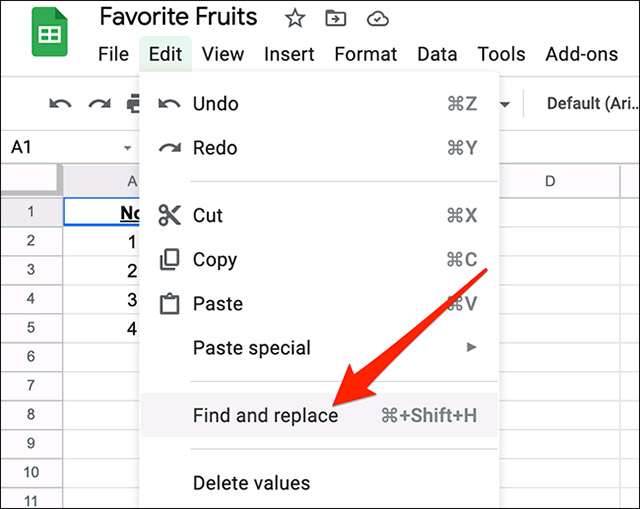
Trong cửa sổ “Find and Replace” mở ra, hãy nhấp vào mục “Find” (Tìm) ở trên cùng và nhập truy vấn tìm kiếm của bạn. Tiếp theo, nhấp vào menu thả xuống “Search” (Tìm kiếm) và chọn “All sheets” (Tất cả các trang tính) để thực hiện truy vấn. Sau đó, nhấp vào “Find” (Tìm) ở dưới cùng để bắt đầu tìm kiếm.
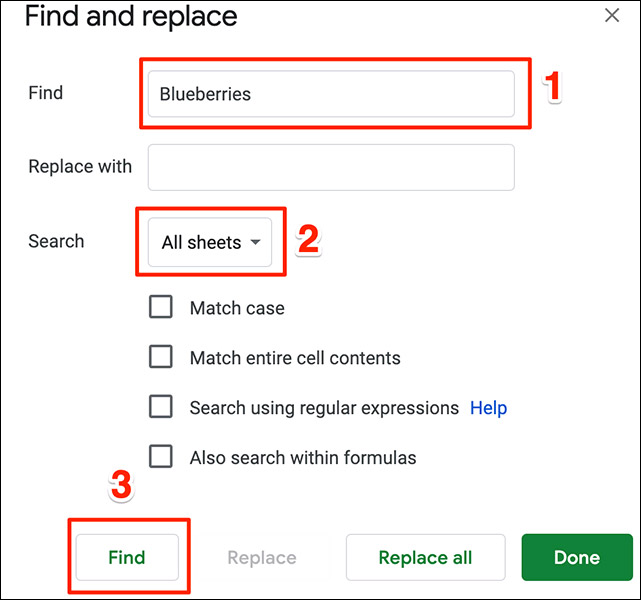
Nếu Google Sheets tìm thấy kết quả phù hợp trong một trang tính, trang tính đó sẽ được mở và kết quả truy vấn sẽ được đánh dấu.
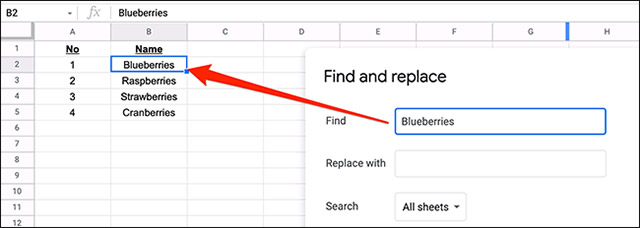
Ngược lại, nếu Google Sheets không tìm thấy kết quả, nó sẽ hiển thị thông báo lỗi như sau:
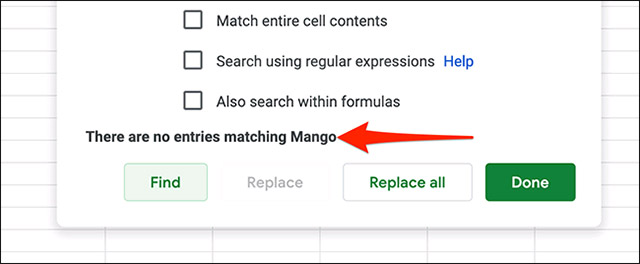
Khi bạn hoàn tất, hãy nhấp vào “Done” để đóng cửa sổ “Find and Replace”.
Sử dụng Google Drive để tìm kiếm trong Google Trang tính
Google lưu tất cả các bảng tính Sheets của bạn trong Google Drive, nghĩa là bạn có thể sử dụng tính năng tìm kiếm của Drive để thực hiện truy vấn bên trong bảng tính của mình. Vấn đề duy nhất với phương pháp này là nó sẽ không hiển thị chính xác trang tính nào phù hợp với truy vấn tìm kiếm, mà chỉ hiển thị toàn bộ bảng tính.
Trước tiên, hãy mở trình duyệt web bất kỳ và truy cập Google Drive. Trên trang Google Drive chính, nhấp vào “Search in Drive” ở trên cùng. Nhập truy vấn tìm kiếm của bạn, nhấn dấu cách trên bàn phím, sau đó nhập nối từ khóa dưới đây và nhấn Enter:
type:spreadsheet
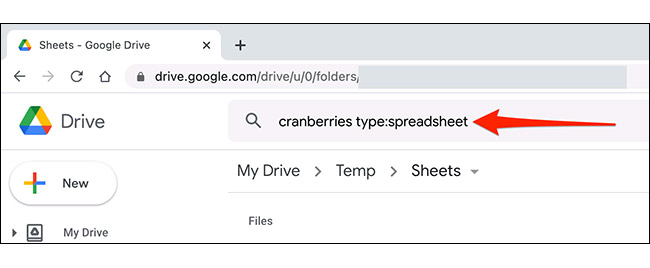
Google Drive sẽ tìm kiếm truy vấn đã nhập của bạn trong các bảng tính Google Sheets có sẵn.
Trên màn hình kết quả tìm kiếm, hệ thống sẽ liệt kê các bảng tính có nội dung phù hợp với truy vấn của bạn. Nhấp đúp vào bất kỳ bảng tính nào tại đây để mở nó trong trình chỉnh sửa trang tính.
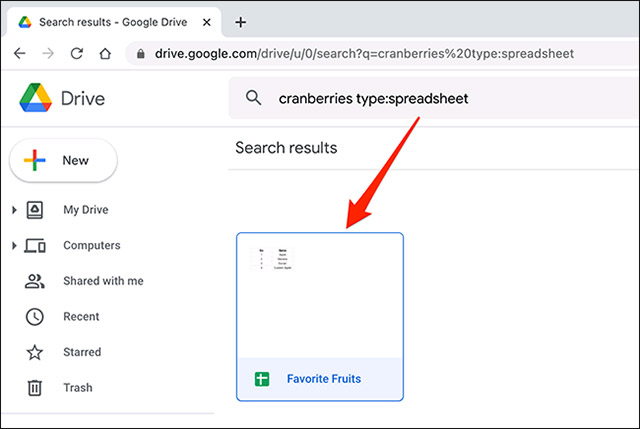
Video hướng dẫn tìm kiếm cùng lúc nhiều trang tính trong Sheets
Bạn nên đọc
-

Cách tạo màu viền ô trong Google Sheets
-

Cách mở link trong Google Sheets bằng 1 lần click chuột
-

Cách đổi đơn vị tiền tệ mặc định Google Sheets
-

Cách kiểm tra chính tả trong Google Sheets
-

Hướng dẫn gạch chéo ô trong Google Sheets
-

Google Workspace hiện miễn phí cho người dùng có tài khoản Google
-

Cách sao chép hoặc tạo bản sao toàn bộ trang tính trong Google Sheets
-

Cách tạo lịch trong Google Sheets
-

Cách tính phần trăm (%) trong Google Sheets
Theo Nghị định 147/2024/ND-CP, bạn cần xác thực tài khoản trước khi sử dụng tính năng này. Chúng tôi sẽ gửi mã xác thực qua SMS hoặc Zalo tới số điện thoại mà bạn nhập dưới đây:
 Công nghệ
Công nghệ  AI
AI  Windows
Windows  iPhone
iPhone  Android
Android  Học CNTT
Học CNTT  Download
Download  Tiện ích
Tiện ích  Khoa học
Khoa học  Game
Game  Làng CN
Làng CN  Ứng dụng
Ứng dụng 
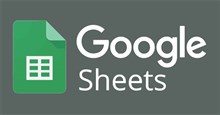
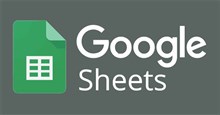
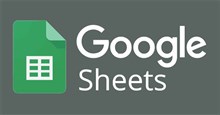



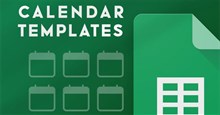
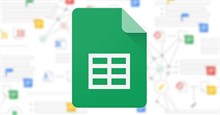
 Linux
Linux  Đồng hồ thông minh
Đồng hồ thông minh  macOS
macOS  Chụp ảnh - Quay phim
Chụp ảnh - Quay phim  Thủ thuật SEO
Thủ thuật SEO  Phần cứng
Phần cứng  Kiến thức cơ bản
Kiến thức cơ bản  Lập trình
Lập trình  Dịch vụ ngân hàng
Dịch vụ ngân hàng  Dịch vụ nhà mạng
Dịch vụ nhà mạng  Dịch vụ công trực tuyến
Dịch vụ công trực tuyến  Quiz công nghệ
Quiz công nghệ  Microsoft Word 2016
Microsoft Word 2016  Microsoft Word 2013
Microsoft Word 2013  Microsoft Word 2007
Microsoft Word 2007  Microsoft Excel 2019
Microsoft Excel 2019  Microsoft Excel 2016
Microsoft Excel 2016  Microsoft PowerPoint 2019
Microsoft PowerPoint 2019  Google Sheets
Google Sheets  Học Photoshop
Học Photoshop  Lập trình Scratch
Lập trình Scratch  Bootstrap
Bootstrap  Văn phòng
Văn phòng  Tải game
Tải game  Tiện ích hệ thống
Tiện ích hệ thống  Ảnh, đồ họa
Ảnh, đồ họa  Internet
Internet  Bảo mật, Antivirus
Bảo mật, Antivirus  Doanh nghiệp
Doanh nghiệp  Video, phim, nhạc
Video, phim, nhạc  Mạng xã hội
Mạng xã hội  Học tập - Giáo dục
Học tập - Giáo dục  Máy ảo
Máy ảo  AI Trí tuệ nhân tạo
AI Trí tuệ nhân tạo  ChatGPT
ChatGPT  Gemini
Gemini  Điện máy
Điện máy  Tivi
Tivi  Tủ lạnh
Tủ lạnh  Điều hòa
Điều hòa  Máy giặt
Máy giặt  Quạt các loại
Quạt các loại  Cuộc sống
Cuộc sống  TOP
TOP  Kỹ năng
Kỹ năng  Món ngon mỗi ngày
Món ngon mỗi ngày  Nuôi dạy con
Nuôi dạy con  Mẹo vặt
Mẹo vặt  Phim ảnh, Truyện
Phim ảnh, Truyện  Làm đẹp
Làm đẹp  DIY - Handmade
DIY - Handmade  Du lịch
Du lịch  Quà tặng
Quà tặng  Giải trí
Giải trí  Là gì?
Là gì?  Nhà đẹp
Nhà đẹp  Giáng sinh - Noel
Giáng sinh - Noel  Hướng dẫn
Hướng dẫn  Ô tô, Xe máy
Ô tô, Xe máy  Giấy phép lái xe
Giấy phép lái xe  Tấn công mạng
Tấn công mạng  Chuyện công nghệ
Chuyện công nghệ  Công nghệ mới
Công nghệ mới  Trí tuệ Thiên tài
Trí tuệ Thiên tài  Bình luận công nghệ
Bình luận công nghệ